Här är ett gratis verktyg för att aktivera de dolda funktionerna i Windows 10!
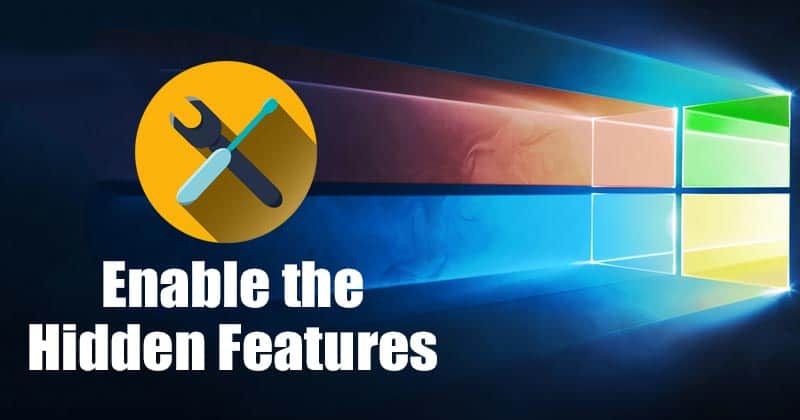
Tja, Windows 10 är definitivt det bästa operativsystemet som finns tillgängligt för stationära datorer och bärbara datorer. Jämfört med alla andra stationära operativsystem erbjuder Windows 10 fler funktioner och alternativ. Användare kan låsa upp ännu fler funktioner genom att redigera registret.
Det finns mycket som kan uppnås genom att redigera registerfilen. Genom åren har registerredigeraren fungerat som ett vanligt sätt att ändra de otillgängliga inställningarna på Windows 10. Registerredigering är dock inte allas kopp te. Ett enda misstag när du redigerar registerfilen kan inbjuda till många problem.
Vi hittade nyligen ett spännande gratisverktyg som hjälper dig att ändra registerinställningarna med bara några klick. Det kostnadsfria verktyget är bra för avancerade användare som vill komma åt och aktivera den dolda funktionen i Windows 10.
Steg för att aktivera de dolda funktionerna i Windows 10
Så i den här artikeln kommer vi att dela en detaljerad guide om hur du aktiverar de dolda funktionerna i Windows 10 2020. Låt oss kolla in.
För att låsa upp de dolda funktionerna kommer vi att använda ett gratisverktyg som heter “Golda Windows 10-funktioner”. Verktyget är gratis för personligt bruk, och det erbjuder många alternativ för att aktivera de dolda funktionerna i Windows 10. Så här använder du verktyget.
Steg 1. Först och främst, besök den här länken och ladda ner Dolda Windows 10-funktioner programvara.
Steg 2. När du har laddat ner, installera verktyget på din dator.
Steg 3. När du har installerat, öppna Dolda Windows 10-funktioner, och du kommer att se ett gränssnitt som nedan.
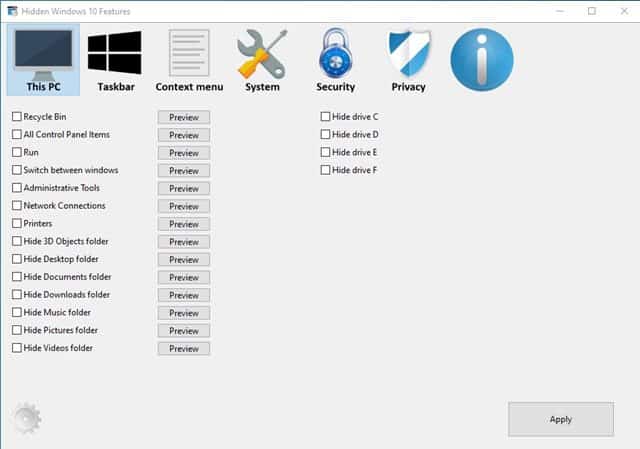
Steg 4. Du hittar sex alternativ längst upp – Den här datorn, Aktivitetsfältet, Snabbmenyn, System, Säkerhet och Sekretess. Du måste välja den som du vill anpassa.
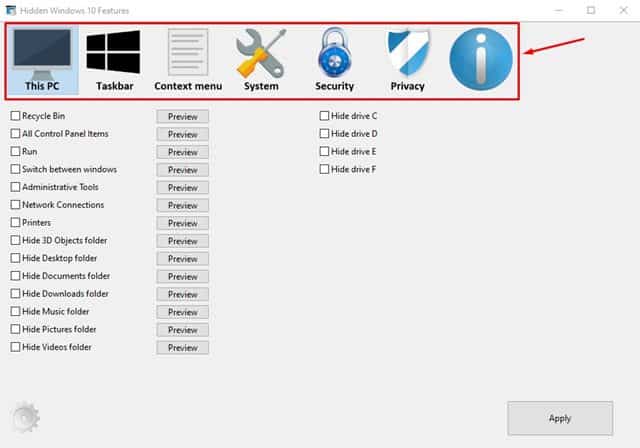
Steg 5. Om du till exempel vill anpassa ‘Den här datorn’ får du alternativ för att dölja enheter, visa papperskorgen i filutforskaren, etc.
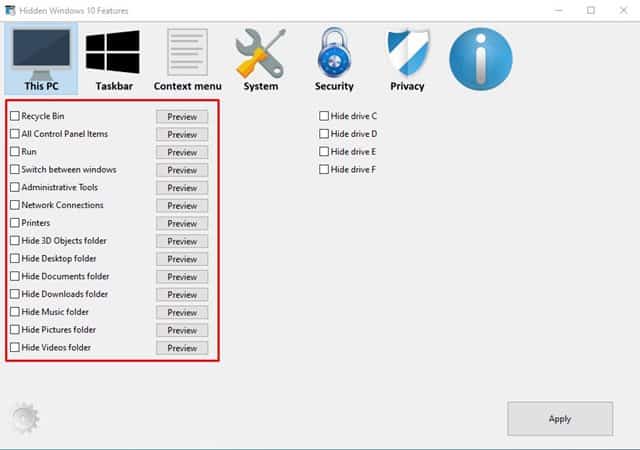
Steg 6. På Aktivitetsfältet hittar du alternativ för att inaktivera liveförhandsvisning av miniatyrbilder, inaktivera systemfältet, etc.
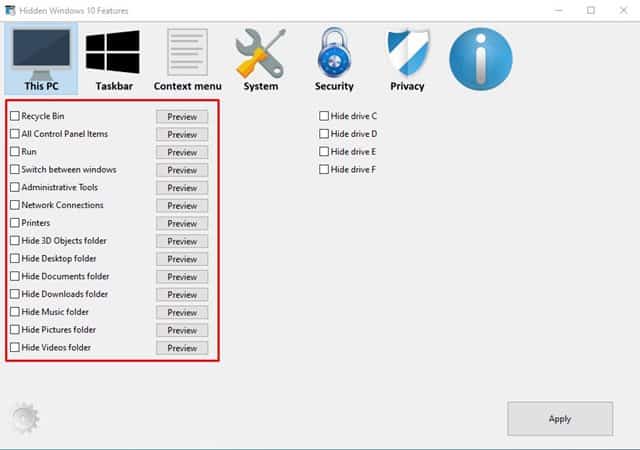
Steg 7. Alternativet i snabbmenyn låter dig lägga till nya objekt till högerklicksmenyn. Du kan till exempel lägga till mappen ‘Kopiera till’, ‘Flytta till’-mappen, ta ägarskapsmenyn i snabbmenyn.
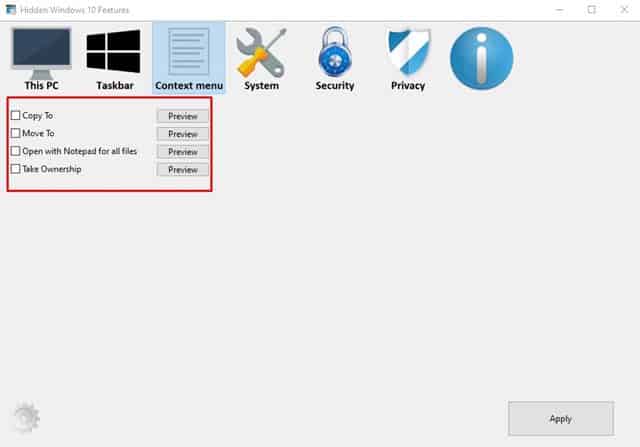
Steg 8. Systempanelen möjliggör massor av avancerade funktioner. Med systeminställningarna kan du lägga till mappen GodMode på skrivbordet, dölja åtgärdscentret, ta bort OneDrive från filutforskaren, inaktivera Cortana, etc.
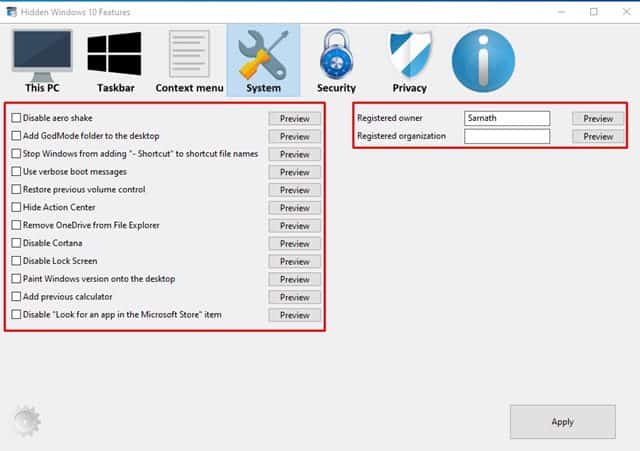
Du behöver bara gå igenom alla tillgängliga inställningar för att utforska verktygets funktioner. Det är ett gratis verktyg gjort för avancerade användare. Men innan du gör några ändringar, se till att använda alternativet “Förhandsgranska”.
Så den här artikeln handlar om hur du aktiverar de dolda funktionerna på Windows 10-datorer. Jag hoppas att den här artikeln hjälpte dig! Dela det också med dina vänner.